
Сегодня в этом видео и этой статье мы запустим программу Camtasia Studio и посмотрим на её интерфейс.
Это вступительный ознакомительный урок, в котором я расскажу кратко про основные панели Camtasia Studio.

В окошке справа (Recent) у нас находится список текущих проектов. Это те проекты, которые мы редактировали и сохраняли недавно. Мы можем выбрать любой из них и открыть.
Ниже есть галочка (Show on launch), позволяющая включить или отключить данное стартовое окошко при запуске программы. Если галочка стоит, то при запуске программы будет появляться это окошко, а если эту галочку убрать то будет сразу запускаться программа Camtasia Studio, её основной интерфейс.
Русификация (русская локализация) Camtasia Studio 2019.
Программа Camtasia Studio 2019 официально не русифицирована, а сторонней русской локализации я в интернете не нашёл для неё, поэтому будем использовать и рассматривать программу на английском.
5 фишек и лайфхаков Camtasia Studio ⭐ Уроки PRO ⭐
Да и как показывает практика, версии программ на английском языке обычно работают стабильнее.
Основное меню Camtasia Studio 2019
Итак, в стартовом окне давайте нажмем кнопку Новый проект (New Project) и перед нами появляется основное окно программы.
Здесь сверху у нас есть основное меню, как обычно во всех программах – это основные пункты главного меню, а также ниже есть красная кнопка записи (Record) – она отдельно выведена, для того чтобы можно быстро было начать запись видео с экрана.

Ниже, под кнопкой Record, находится блок меню с основным функционалом Camtasia Studio.
Здесь доступны: библиотеки (Media, Library), аннотации (Annotations), переходы (Transitions), анимация объектов и текста (Animations, Behaviors), эффекты курсора (Cursor effects), возможностью записи дополнительно звуковых дорожек (Voice Narations), аудио эффекты (Audio Effects), визуальные эффекты (Visual Effects), интерактивные меню и сообщения (Interactivity, Captions).

В окошке рядом находятся подменю предыдущего блока меню. Например, если мы выберем аннотации (annotations), то в нём появятся элементы, которые мы можем добавить в наше видео как аннотацию, если мы выберем пункт меню Переходы (transitions), то в соседнем подменю мы сможем выбрать один из переходов, для того чтобы использовать в своём видео.
Панель таймлайна Camtasia Studio 2019
В нижней части интерфейса программы находится большая длинная панель таймлайна, здесь размещаются дорожки (Track): звуковые, видео дорожки, дорожки с файлами, текстом, картинками и другими элементами. Всё что мы добавили для использования в своем проекте в видео размещается на дорожках.
Монтаж видеороликов в программе «Камтазия студио 9» для начинающих (ч. 1). Как сделать видеоролик

Здесь также есть ползунок там таймлайна (для перемещения по времени) и кнопки для редактирования видео: копирование, вставка, вперёд-назад, ножницы чтобы вырезать кусок видео с дорожки, кнопка разрезки видео на части и ползунок масштабирования.
Окно просмотра Camtasia Studio 2019
В центре всех панелей находится основное окно просмотра, в нём отображается всё, что мы делаем с видео.
Чуть выше окна просмотра расположены кнопки настроек, позволяющие настроить любой масштаб видео либо по высоте и ширине данного блока, либо 100, 200, 300 процентов от исходного разрешения видео, здесь же мы можем вызвать более подробные настройки проекта

Под основным блоком просмотра у нас есть обычные кнопки плеера: мы можем остановить, запустить проигрывание или перейти на какой-то определенный момент по времени в монтируемом проекте. Рядом расположено также окошко, в котором отображается на каком именно моменте по времени мы находимся видео и количество кадров в секунду.
Панель свойств эффектов Camtasia Studio 2019
В окошке слева последний блок, где находятся свойства эффектов. Этот блок можно включить или выключить, нажимая зеленую кнопку Settings.

Здесь выводятся свойства эффектов, если мы выбрали какой-то из эффектов в правой панели программы, мы увидим более детальные настройки этих эффектов.
Вывод и публикация видео из Camtasia Studio 2019
Сверху справа расположена зеленая кнопка “Share”, нажав на которую можем сохранить наше готовое смонтированное видео: вывести его в отдельный видеофайл, либо опубликовать на Vimeo, YouTube, Google Drive или другие сервисы.

Здесь же можно создать и свои настройки для вывода видео (Custom production), более детально настроить параметры файла на вывод и сохранить созданную настройку для последующего использования.
Вот такие у нас основные блоки в основном окне программы Camtasia Studio.
На этом данный обзорный урок закончен. В следующих уроках мы более детально рассмотрим каждый из пунктов меню, каждый из пунктов настроек, попробуем поработать с какими-либо аудио или видеофайлами, картинками, текстами и так далее.
В каждом из видео будем рассматритвать какой-то отдельный элемент программы и работу с ним, чтобы не перегружать вас информацией и для того чтобы Вы могли потом бычстро найти и пересмотреть нужный видеоурок по Camtasia Studio.
Ставьте лайк если было интересен этот вступительный видеоурок, подписывайтесь на мой канал YouTube “Уроки PRO”, нажимайте там колокольчик, чтобы не пропустить следующие видео.
До встречи в следующих уроках и обзорах.
Источник: urokipro.ru
Camtasia — скринкастинг в помощь

Большинство из нас любят женщин и это здорово, но что делать когда ненаглядная тёща оказалась за вашим компьютером и не на день два, а на несколько месяцев. Градус ситуации будет постепенного расти пока не приведет к телесным повреждениям одного из участников конфликта — а этим участником может оказаться ваш Mac. Ситуацию необходимо взять под контроль. Как? — Научить тёщу «лечить пермишены» и подключаться к Windows соседки с помощью Samba. В помощники возмем профессиональный скринкастер Camtasia.
Оставим тёщу в покое, на время. Camtasia продукт ставший практически стандартом на Windows платформе, версия для Mac появилась 25 августа 2009 года. Проект молодой и находится в начале пути своего становления, приложение создавалось компанией TechSmith, работающей с 1987 года, в 1991 году появилось первое приложение для создания скриншотов Snagit, в 1999 вышла первая версия программы Camtasia. От компании с таким опытом мы в праве были ожидать очень интересного продукта, но обо всем по порядку…
Приложение не является клоном своего win-собрата Camtasia Studio, программа разрабатывалась специально под Mac, такой подход добавил большое количество плюсов и некоторое количество минусов.
Запись.
Функция записи реализована просто и понятно, возможна запись с микрофона, внешнего входа (line in) и камеры iSight. К сожалению в сравнении с Windows-версией, разработчики не вместили возможность записи части экрана, прийдется обрезать видеоряд во время редактирования, так же отсутствуют возможность записывать только голосовое повествование, нельзя поставить запись на паузу, нет добавления маркеров, однако только Mac-Camtasia умеет работать с DV-камерой через firewire. Наверное главный минус выявился на этом этапе, приложение совершенно не умеет работать с курсором, это довольно серьезное упущение.
Редактирование и интерфейс.
Интерфейс программы и работа с ним напоминает iMovie, такой «подход» разработчиков делает процесс освоения программы более простым и понятным. Все элементы управления расположены логически правильно, широко задействован наш любимый Drag https://lifehacker.ru/camtasia/» target=»_blank»]lifehacker.ru[/mask_link]
Как пользоваться Camtasia Studio?
Как пользоваться Camtasia Studio? Сегодня предлагаю поговорить о том, как пользоваться Camtasia Studio. Этот вопрос возникает на первых порах у всех, кто начинает работать в Интернете. Без Camtasia Studio в Интернете делать практически нечего.

Для чего нужна Camtasia Studio?
Это очень полезный инструмент, замечательная программа для записи видео с экрана. Иначе запись видео с экрана монитора называется скринкастом.
Скринка́ст (англ. screencast) — это цифровая видеозапись информации с экрана компьютера, может сопровождаться голосовыми комментариями. Этот же термин называется иначе video screen capture (дословно «видеозахват экрана»).
Camtasia Studio – пожалуй, самая популярная программа за захвата изображения экрана, то есть для создания скринкастов. Она предлагает гибкую удобную рабочую среду, где процесс записи видео и его редактирование осуществляются очень просто.
Есть две распространенные версии программы – Camtasia Studio 7 и Camtasia Studio 8. Они похожи, но Camtasia Studio 7 как-то более распространена. Большинство коллег, с которыми я общаюсь, пользуются именно Camtasia Studio 7. И я тоже.
Освоить программу на базовом уровне просто.
После ее установки у вас будет два инструмента.
и
— это записывающее устройство Camtasia Recorder. Именно оно делает запись экрана компьютера. Выглядит оно так:
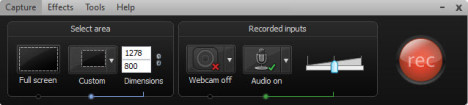
— это сама программа Camtasia Studio, которая обрабатывает записанный в формате camrec проект и конвертирует видео в нужный формат (чаще всего в mp4). Интерфейс программы выглядит так:

Чтобы начать запись, открываем Camtasia Recorder, выбираем вариант записи полного экрана Full screen или его части Custom, нажимаем кнопку записи Rec и начинаем записывать с экрана компьютера то, что нужно.
Важный момент
Если вы будете что-то комментировать, записывать голос, вам понадобится микрофон. Придется его купить. Можно пользоваться микрофоном вебкамеры.
Главное при выборе микрофона – чтобы он был цифровым, а не аналоговым, то есть подключался к компьютеру через USB-разъем. Я первоначально этого не знала, купила аналоговый микрофон. Теперь лежит без дела.
Как освоить Camtasia Studio
В принципе, освоить программу на минимальном уровне легко. Но стоит посмотреть какой-либо хороший профессиональный курс, чтобы избежать ошибок, например, как у меня с покупкой микрофона.
Рекомендую отличный совершенно бесплатный курс Никиты Королева от Инфо-DVD «Видеоурок своими руками». Познакомьтесь с курсом ЗДЕСЬ.

Подобные курсы есть, но они в основном, так сказать, экстремальные. Общий обзор, как научиться быстро, чтобы приступить к работе через 5 минут.
Тут же все достаточно компактно, но информация полная, системная. Это уже классика, проверенная временем. Семь наглядных видеоуроков, которые научат вас легко, быстро и качественно создавать классные видео!
Рекомендую
С помощью этого курса вы сумеете создать рекламный ролик, обучающий урок, продающее видео, в общем, любой собственный инфопродукт в видеоформате для своей аудитории!
Кстати, именно из этого курса я узнала о цифровых и аналоговых микрофонах. А до этого никак не могла понять, почему не могу настроить звук в своих видео. Был ужасный шум, который никак не убирался.
Справедливости ради, надо сказать, что и сейчас шум иногда проскакивает. Дело в том, что у меня не ноутбук, а стационарный компьютер. Хороший, мощный, но системник стоит рядом с монитором и гудит. А провод от камеры с микрофоном короткий, убрать системный блок дальше нельзя. Но это уже другая проблема, которая решаема в недалеком будущем…
Итак, узнать о том, как пользоваться Camtasia Studio, я рекомендую из бесплатного курса «Видеоурок своими руками», получить который можно ЗДЕСЬ.
Успешно освоить вам Camtasia Studio!

Похожее
Поделитесь с друзьями:
Похожие записи

Фриланс вам в помощь! Обзор биржи фриланса Work-Zilla
9 комментариев / Полезные инструменты и сервисы / От Мария Царенок / 29.04.2015 09.01.2023

Фриланс вам в помощь! Обзор второй: биржа eTXT
Оставьте комментарий / Полезные инструменты и сервисы / От Мария Царенок / 06.05.2015 09.01.2023

Как проверить текст на уникальность с помощью программы eTXT Антиплагиат
12 комментариев / Полезные инструменты и сервисы / От Мария Царенок / 14.05.2015 09.01.2023

Глопарт: что это такое и как зарабатывать на Глопарте?
2 комментария / Полезные инструменты и сервисы / От Мария Царенок / 02.08.2015 09.01.2023
Об авторе
Мария Царенок
Маркетолог, специалист по рекламе онлайн-проектов и услуг, а также педагог-методист. Помогаю экспертам в формате мастер-группы, личного кураторства или под ключ создать собственную онлайн-школу за 7-12 недель не кустарно, а как серьезный образовательный проект, с нуля с финансовой целью 200+ тысяч рублей
8 комментариев к “Как пользоваться Camtasia Studio?”
Я тоже пользуюсь Камтазией 7. Стоит она у меня давно, а как с ней работать училась с помощью инструкций в формате PDF. Конечно, видео-обучение всегда лучше, нагляднее.
Мария Царенок
Здравствуйте, Оксана.
Вы правы. Спасибо за комментарий.
валера
Мария Царенок
Пользуйтесь на здоровье!
Здравствуйте, Мария!
Спасибо за помощь в обучении с программой Camtasia Studio. Программа очень хорошая, без нее не обойтись. Проста в использовании, отличная программа.
Мария, не так давно открыл для себя Инфоклуб. Мне кажется, что Вы там уже давно. Смотрю Вы даете партнерскую ссылку на продукт. У меня вопрос, а у них есть партнерская программа и как в ней зарегистрироваться? Меня поразило количество полезных и интересных продуктов в данном клубе.
Если можете, то подскажите.
Спасибо.
С уважением, Анатолий Кокорин
Мария Царенок
Здравствуйте, Анатолий! Спасибо за комментарий. По поводу Инфоклуба вы правы. Я там давно.
С момента основания, с июля 2014 года. Присутствовала
на большой трансляции, когда А. Белоусов и Н. Королев
презентовали идею его создания. А до того была хорошо знакома с Info-DVD, на базе
которого и был организован Инфоклуб. По поводу качества и числа полезных продуктов вы правы.
Часто смущает цена. Но, как правило, она оправдывает себя. И клиентов достаточно. Наблюдаю, вижу. И я участвую
в мероприятиях. Бесплатных и платных. Кстати, видели один из результатов сотрудничества:
https://polesnyblog.ru/statya-na-bloge-kotoraya-prinesla-14-500-rubley/ По поводу партнерки. В Инфоклубе ее нет. Есть в Info-DVD.
Через нее чаще всего и продаются курсы Инфоклуба. Но не все. Буквально позавчера туда добавлен новый хороший курс по
Фотошопу. Некогда пока обзор написать. Бесплатный мини-курс «Фотошоп для начинающих»
(5 уроков общего знакомства с программой)
https://polesnyblog.ru/photoshop.info-dvd.freecourse И платный видеокурс «Фотошоп для начинающих»
(14 видеоуроков + 2 бонусных видео)
https://polesnyblog.ru/photoshop.info-dvd Автор Александр Коньшин. С курсом Зинаиды Лукьяновой вряд ли стоит сравнивать,
но тоже вполне приличный курс. Проверено. Ссылка на регистрацию в партнерке Info-DVD:
https://polesnyblog.ru/info-dvd Есть возможность в Инфоклубе напрямую предлагать
партнерство по интересующему проекту через личные
сообщения инфоменеджеру,который ведет проект.
У меня был такой опыт. Вот как-то так… Если что-то еще осталось непонятным, спрашивайте.
И успехов вам! С уважением, Мария Царенок
Добрый день, Мария!
Спасибо большое за подробный и толковый ответ.
Очень Вам признателен.
Воспользуюсь Вашими советами. С уважением, Анатолий Кокорин
Источник: polesnyblog.ru